Χρήση του μοντέλου δημιουργίας κειμένου στο Power Apps (έκδοση προεπισκόπησης)
[Αυτό το θέμα αποτελεί τεκμηρίωση προέκδοσης και υπόκειται σε αλλαγές.]
Η δημιουργία κειμένου υποστηρίζεται από την Υπηρεσία OpenAI Azure, η οποία είναι ενσωματωμένη στην τεχνολογία Generative Pre-trained Transformer (GPT). Τα μοντέλα GPT είναι ένας τύπος μοντέλου επεξεργασίας φυσικής γλώσσας. Τα μοντέλα GPT εκπαιδεύονται σε ένα μεγάλο σώμα περιεχομένου για τη δημιουργία κειμένου που μοιάζει με ανθρώπινο από μια προτροπή. Χρησιμοποιήστε τα στις εφαρμογές σας για να συμπληρώσετε αλληλεπιδραστικά φόρμες ή ερωτηματολόγια, να δημιουργήσετε αναφορές και συνόψεις από ένα σύνολο δεδομένων, να δημιουργήσετε αυτοματοποιημένες συνομιλίες bot συνομιλίας και άλλα. Τα μοντέλα GPT είναι ιδιαίτερα χρήσιμα στη δημιουργία αποκρίσεων για ομάδες εξυπηρέτησης πελατών που πρέπει να απαντούν γρήγορα σε ερωτήματα πελατών.
Σημαντικό
- Αυτή είναι μια δυνατότητα προεπισκόπησης.
- Οι λειτουργίες προεπισκόπησης δεν προορίζονται για παραγωγική χρήση και ενδέχεται να έχουν περιορισμένη λειτουργικότητα. Αυτές οι δυνατότητες είναι διαθέσιμες πριν από μια επίσημη κυκλοφορία έτσι ώστε οι πελάτες να έχουν πρόσβαση από νωρίς και να κάνουν σχόλια.
- Προβάλετε τους όρους προεπισκόπησης.
- Αυτή η δυνατότητα είναι διαθέσιμη μόνο στην περιοχή των Ηνωμένων Πολιτειών.
- Αυτή η δυνατότητα μπορεί να υπόκειται σε όρια χρήσης ή περιορισμούς παραγωγικής ικανότητας.
Προσθήκη μοντέλου AI ως προέλευση δεδομένων
Το παρακάτω παράδειγμα δημιουργεί μια απλή εφαρμογή που απαντά σε ένα ερώτημα που εισάγεται σε ένα πλαίσιο κειμένου.
Συνδεθείτε στο Power Apps.
Στο αριστερό παράθυρο περιήγησης, επιλέξτε Εφαρμογές.
Στο μενού στο επάνω μέρος, επιλέξτε + Νέα εγγραφή>Καμβάς.
Εισαγάγετε ένα όνομα για την εφαρμογή και επιλέξτε μεταξύ Tablet και Τηλεφώνου για τη μορφή της εφαρμογής.
Επιλέξτε Δημιουργία.
Στη λίστα εικονιδίων στα αριστερά της Προβολής δέντρο, επιλέξτε Δεδομένα>Προσθήκη δεδομένων>Μοντέλα AI.
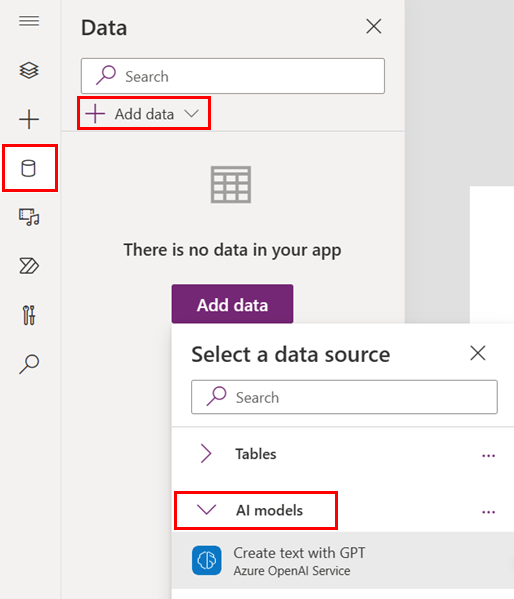
Επιλέξτε ένα ή περισσότερα μοντέλα για προσθήκη.
Εάν το μοντέλο σας δεν εμφανίζεται στη λίστα, ενδεχομένως να μην έχετε δικαίωμα για να το χρησιμοποιήσετε στο Power Apps. Επικοινωνήστε με το διαχειριστή σας για να επιλύσετε αυτό το πρόβλημα.
Σύνδεση της πρόβλεψης μοντέλου με ένα στοιχείο ελέγχου
Στη συνέχεια, συνδέστε την πρόβλεψη μοντέλου με ένα στοιχείο ελέγχου ή ένα συμβάν ώστε να ενεργοποιηθεί η απόκριση μοντέλου. Το στιγμιότυπο οθόνης σε αυτήν την ενότητα δείχνει μια απλή εφαρμογή για να απαντήσει σε οποιοδήποτε ερώτημα καθορίζεται στο πλαίσιο κειμένου οδηγιών.
Για να συνδέσετε το μοντέλο Δημιουργία κειμένου με GPT σε ένα στοιχείο ελέγχου, προσδιορίστε ένα συμβάν του στοιχείου ελέγχου που θέλετε να καλεί την πρόβλεψη μοντέλου. Σε αυτή την περίπτωση, συνδέουμε το μοντέλο στο κουμπί Δημιουργία κειμένου και στο συμβάν OnSelect στο κουμπί. Το αποτέλεσμα είναι ότι κάθε φορά που επιλέγεται το κουμπί, το συμβάν OnSelect ενεργοποιείται, το οποίο ενεργοποιεί τη συνάρτηση Power Fx που αναφέρεται εδώ.
Στη λίστα εικονιδίων στα αριστερά, επιλέξτε την Προβολή δέντρου.
Πάνω από την επικεφαλίδα Προβολή δέντρου, επιλέξτε OnSelect στο αναπτυσσόμενο μενού.
Στην καρτέλα Οθόνες, επιλέξτε GenerateText.
Προσέξτε τη συνάρτηση Power Fx:
Set(TextCompletionResult, 'Create text with GPT'.Predict(TextInput1.Text));
Το .Predict() σε αυτό το μοντέλο αποδέχεται μια συμβολοσειρά ως παράμετρο και επιστρέφει το κείμενο που δημιουργείται ως κείμενο απόκρισης. Στο παρακάτω παράδειγμα, αναλύουμε την οδηγία από το πλαίσιο κειμένου ως προτροπή στο μοντέλο Δημιουργία κειμένου με GPT και η απόκριση από το μοντέλο εμφανίζεται στην ετικέτα Απόκριση.
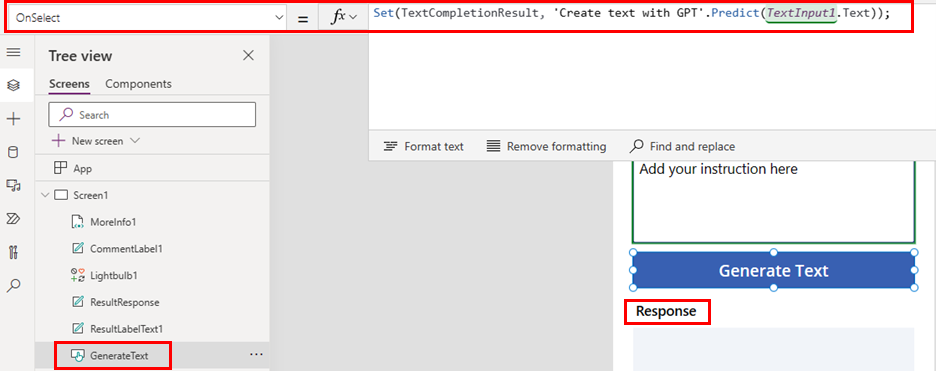
Συγχαρητήρια! Δημιουργήσατε μια εφαρμογή που χρησιμοποιεί ένα AI Builder δημιουργίας κειμένου με δυνατότητα GPT. Στο επάνω μέρος της οθόνης, επιλέξτε Αποθήκευση για να αποθηκεύσετε όλες τις αλλαγές στην εφαρμογή και, στη συνέχεια, επιλέξτε Αναπαραγωγή για να δοκιμάσετε την εφαρμογή.
Παράμετροι
Για μια λίστα των παραμέτρων που χρησιμοποιούνται στην Υπηρεσία Azure OpenAI, μεταβείτε στις παραμέτρους εισόδου και τις παραμέτρους εξόδου στο Power Automate.